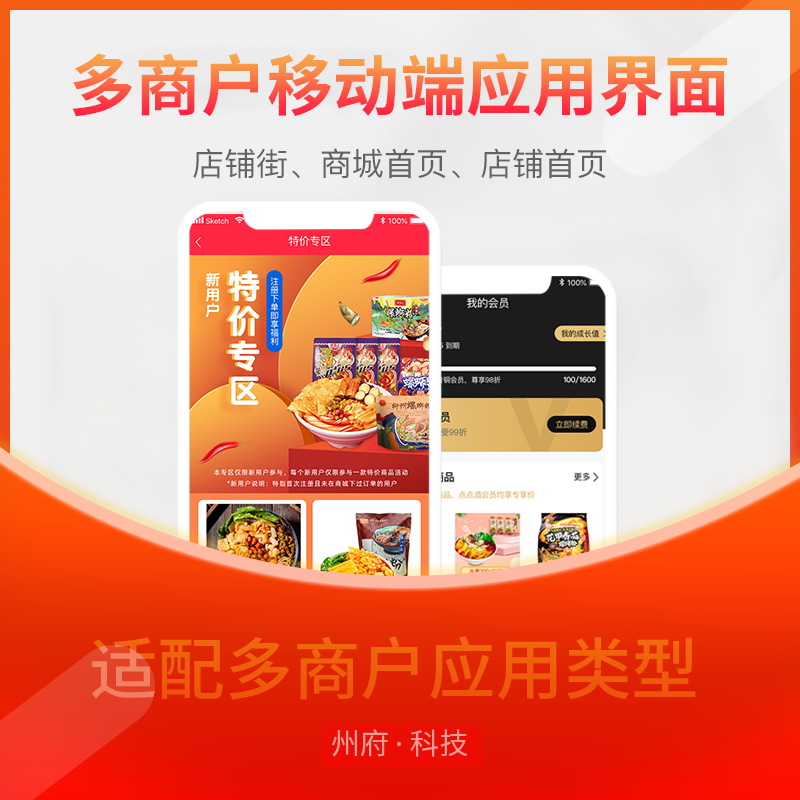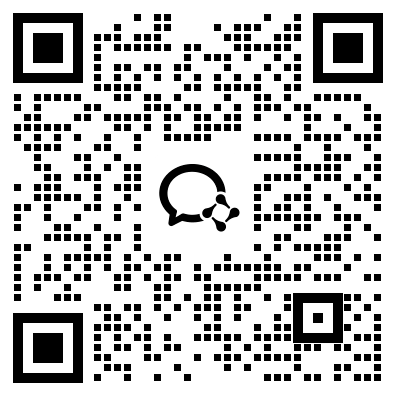要在 Windows 和 Ubuntu 之间进行网络通信,可以通过以下几种方式设置网络:
1. 使用 NAT 模式
- 虚拟机设置:在虚拟机软件(如 VMware 或 VirtualBox)中,将网络适配器设置为 NAT 模式。
- Ubuntu 设置:在 Ubuntu 中,使用
ifconfig或ip addr查看 IP 地址,并确保其在 NAT 网络范围内。 - Windows 设置:在 Windows 中,找到虚拟网络适配器(如 VMnet8),并将其 IP 地址设置为与 Ubuntu 相同的网段。
2. 使用桥接模式
- 虚拟机设置:将虚拟机的网络适配器设置为桥接模式,并选择与主机相同的物理网络接口。
- Ubuntu 设置:在 Ubuntu 中,设置静态 IP 地址,使其与 Windows 在同一网段。
- Windows 设置:在 Windows 中,设置本地连接的 IP 地址,使其与 Ubuntu 在同一网段。
3. 通过 SSH 或 SFTP 进行文件传输
- 安装 OpenSSH:在 Ubuntu 中安装 OpenSSH 服务器:
sudo apt-get install openssh-server
- 连接:在 Windows 中使用 SSH 客户端(如 PuTTY)或 SFTP 客户端(如 WinSCP)连接到 Ubuntu。
示例配置
- Ubuntu 静态 IP 配置:
sudo vim /etc/netplan/01-netcfg.yaml
添加以下内容:
network:
version: 2
ethernets:
ens33:
dhcp4: no
addresses: [192.168.1.100/24]
gateway4: 192.168.1.1
nameservers:
addresses: [8.8.8.8, 8.8.4.4]
保存并应用配置:
sudo netplan apply
- Windows IP 配置:打开“网络和共享中心”。
- 选择“更改适配器设置”。右键点击网络适配器,选择“属性”。
- 选择“Internet 协议版本 4 (TCP/IPv4)”,点击“属性”。
- 设置 IP 地址为 192.168.1.101,子网掩码为 255.255.255.0,网关为 192.168.1.1。
如果您有其他具体需求或遇到问题,可以留言交流